这个工具用于修复图像中的瑕疵和不完美。较小的笔刷适用于反光较小的区域,较大的笔刷适用于更大的反光区域。这将使Photoshop根据周围的像素内容进行修复。根据需要,可以使用多次笔触来达到更自然的效果。这些步骤可以帮助你使用Photoshop处理照片反光。请注意,具体的技术和步骤可能因图像的不同而有所变化。
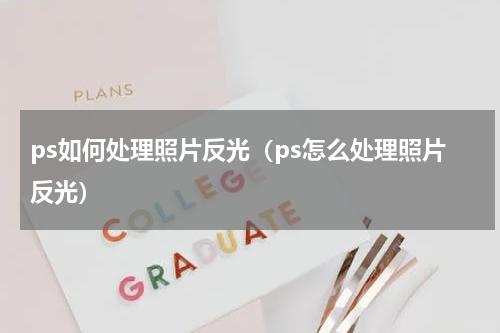
处理照片反光可以通过Adobe Photoshop进行以下步骤:
1. 打开照片:在Photoshop中打开包含反光的照片。
2. 创建副本图层:在图层面板中,右键单击背景图层,并选择"复制图层"。这将创建一个背景的副本图层,以便我们可以对其进行编辑,而不会对原始图像产生影响。
3. 选择修复画笔:在工具栏中,选择"修复画笔工具"。这个工具用于修复图像中的瑕疵和不完美。
4. 选择一个合适的画笔大小:根据反光区域的大小,调整修复画笔的大小。较小的笔刷适用于反光较小的区域,较大的笔刷适用于更大的反光区域。
5. 设置修复画笔的模式:在选项栏中,选择"内容感知"模式。这将使Photoshop根据周围的像素内容进行修复。
6. 使用修复画笔修复反光区域:在图像中使用修复画笔绘制和修复反光的区域。根据需要,可以使用多次笔触来达到更自然的效果。
7. 重复修复步骤:对于更大或复杂的反光,重复使用修复画笔进行修复,直到满意为止。
8. 保存和导出:在完成修复后,保存和导出修复后的图像。
这些步骤可以帮助你使用Photoshop处理照片反光。请注意,具体的技术和步骤可能因图像的不同而有所变化。










